Windows10でファイルの拡張子を表示する方法

どーも!カゴブロ(@kagoblo)です。
Windows10でファイルの拡張子を表示する方法を説明します。
.txt、.zip、.jpg、.png、.mp4などファイルの末尾に「.(ドット)+英数字3文字」で表す記号のようなもので、ファイルの種類を示すのに使われます。英数字が4文字以上の拡張子もあります。Windows10の初期設定(デフォルト設定)ではファイルの拡張子は非表示の設定になっています。拡張子が表示されていない状態だと不便なこともありますので、拡張子を表示する設定の方法。
ファイルの拡張子を表示する設定
エクスプローラーの表示タブから設定
タスクバーからエクスプローラーを開きます。
画面上部の表示をクリック。
表示の中のファイル名拡張子をチェック。
- チェックが入った状態だと拡張子が表示されます。
- チェックが外れている状態だと拡張子は非表示になります。
コントロールパネルから設定
Creators Updateを適用してからコントロールパネルへのアクセスがしにくくなったんですよね。。。
スタートボタンをクリック
プログラム一覧を下にスクロールして、Windowsシステムツール > コントロールパネルをクリック
デスクトップのカスタマイズをクリック
エクスプローラーのオプションをクリック
表示タブをクリック
登録されている拡張子は表示しないのチェックを外す
- チェックが外れている状態だと拡張子が表示されます。
- チェックが入った状態だと拡張子は非表示になります。
以上です。これで拡張子が表示されたと思います。
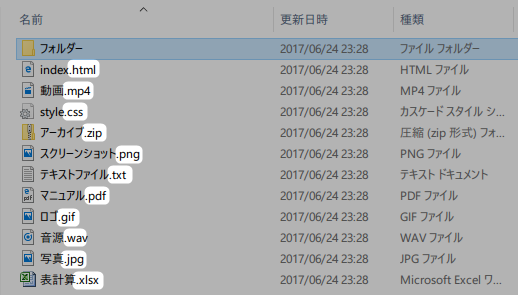
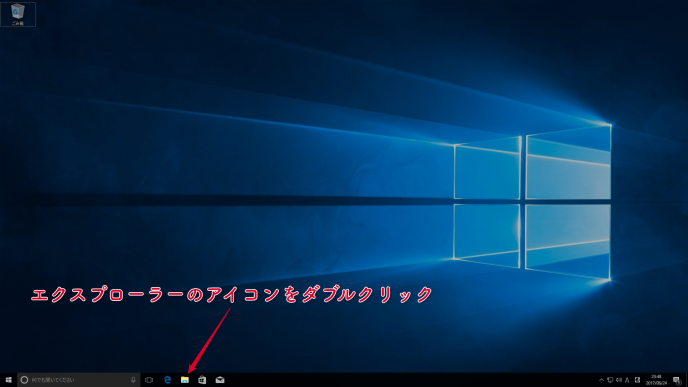
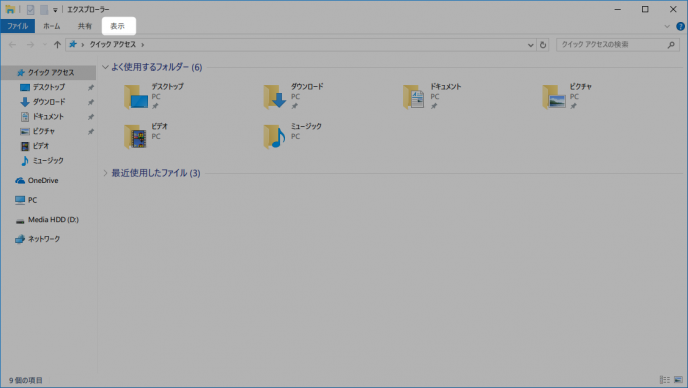
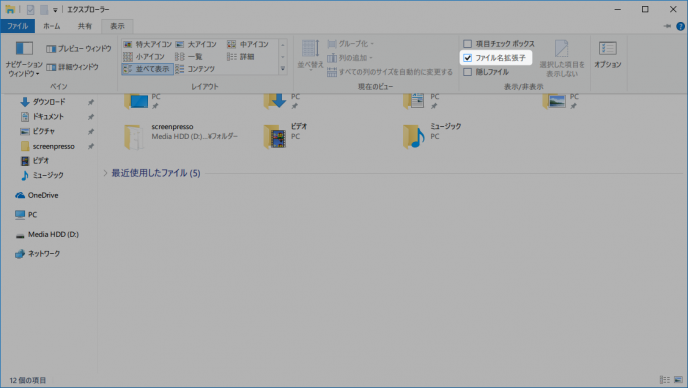
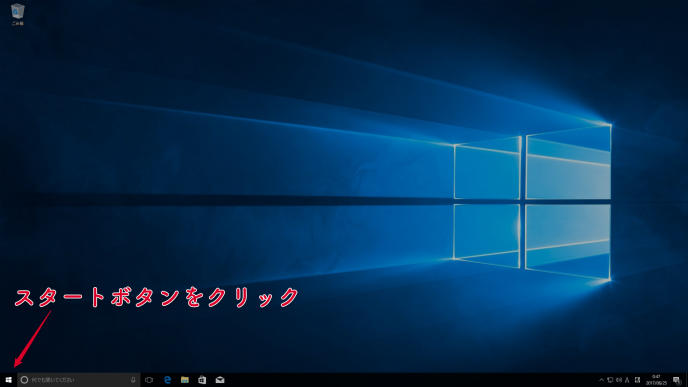
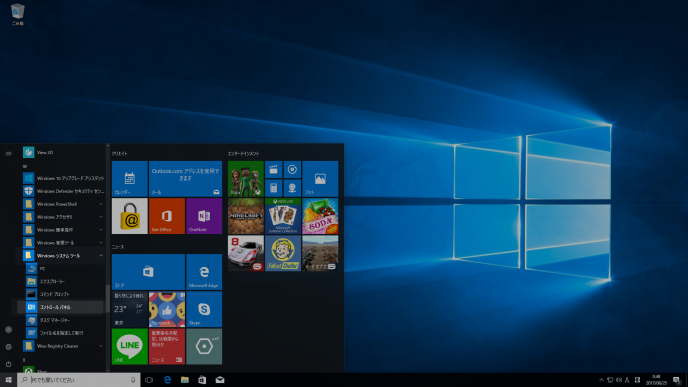
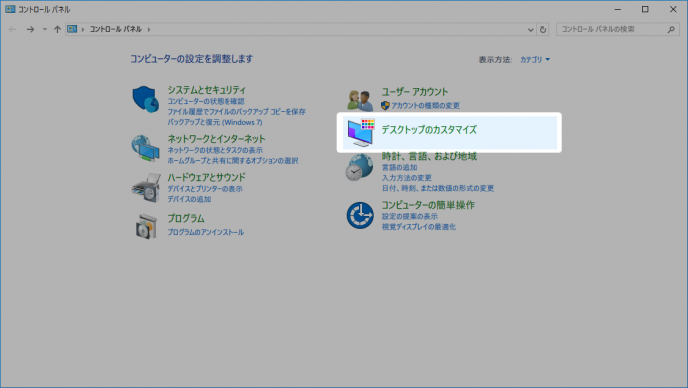
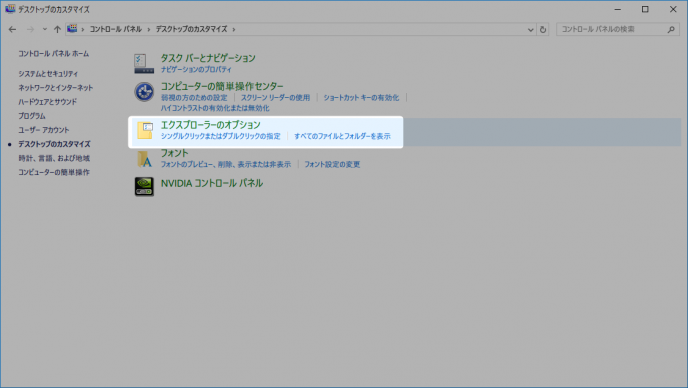
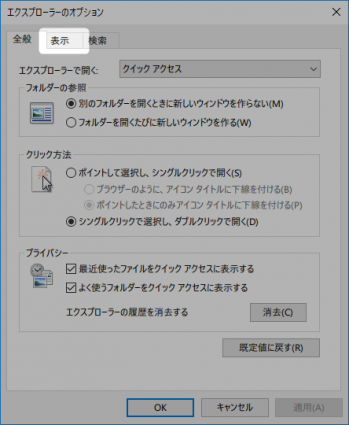
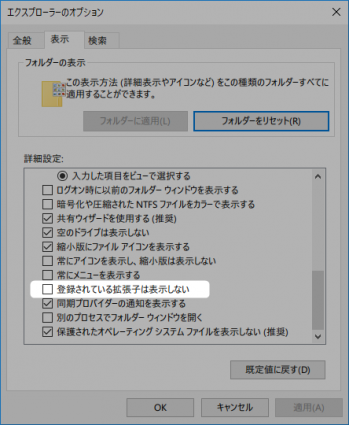








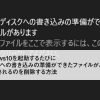



ディスカッション
コメント一覧
まだ、コメントがありません